Thủ Thuật Máy Tính
Làm thế nào để đặt một dấu gạch ngang trong từ. Làm thế nào để tạo một dấu gạch ngang dài trong từ
Khi gõ tài liệu văn bản, nó rất thường cần phải tạo một dấu gạch ngang dài. Nhưng, không có chìa khóa trên bàn phím sẽ chịu trách nhiệm cho biểu tượng này. Do đó, nhiều người dùng không biết làm thế nào điều này được thực hiện.
Trong bài viết này, chúng tôi sẽ xem xét cùng một lúc 4 cách có thể được sử dụng để chèn một dấu gạch ngang dài vào tài liệu Word. Đồng thời, các phương thức này có liên quan như nhau như đối với từ mới 2007, 2010, 2013 và 2016 và cho Word 2003 cũ.
[external_link_head]Phương thức số 1. Sử dụng kết hợp phím Ctrl + Alt + “trừ”.
Có lẽ cách dễ nhất và đáng tin cậy nhất để tạo một dấu gạch ngang dài trong từ là sự kết hợp của các phím Ctrl + Alt + “trừ”. Sử dụng tổ hợp phím này rất đơn giản. Cài đặt con trỏ ở nơi bạn cần tạo dấu gạch ngang dài, kẹp các phím Ctrl và Alt và nhấp vào nút “trừ” trên khối bàn phím bổ sung (ở bên phải của bàn phím). Do đó, một dấu gạch ngang dài sẽ được giao ở nơi được chọn.
Nếu bạn cần chèn một dấu gạch ngang không dài, nhưng ngắn, sau đó sử dụng tổ hợp phím chặt, chỉ không có Alt. Đó là, bấm đơn giản Ctrl + “Minus” trên phím bàn phím bổ sung.
Phương thức số 2. Sử dụng tổ hợp phím ALT + X.
Chúng tôi đã nói trong tổ hợp phím ALT + X. Nhưng, tổ hợp phím này có thể được sử dụng để chèn một dấu gạch ngang dài. Để thực hiện việc này, bạn cần nhập số “2014” tại nơi có dấu gạch ngang dài, sau đó nhấn kết hợp ALT + X. Do đó, số “2014” sẽ biến mất và thay vào đó sẽ xuất hiện.
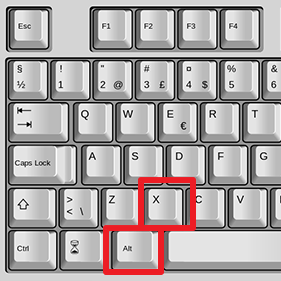
Nếu bạn cần tạo dấu gạch ngang ngắn hơn hoặc gạch nối, thì thay vì “2014” sử dụng số “2013” hoặc “2012”.
Phương pháp # 3. Sử dụng phím Alt.
Một tùy chọn khác là nhập mã ký hiệu bằng phím Alt Pinch. Để thực hiện việc này, hãy đặt con trỏ ở nơi bạn muốn tạo dấu gạch ngang dài, sau đó kẹp phím Alt và không phát hành nó Nhập số “0151” trên phím bàn phím bổ sung (phần bên phải của bàn phím).
Ưu điểm của phương pháp này là nó hoạt động không chỉ trong từ mà còn trong nhiều trình soạn thảo văn bản khác.
Phương pháp số 4. Chèn một dấu gạch ngang thủ công.
Cách chậm nhất và phức tạp là cách chèn một dấu gạch ngang thủ công. Trong Word 2007, 2010, 2013 và 2016, bạn cần chuyển đến tab “Chèn”, nhấp vào nút “Biểu tượng” và chọn tùy chọn “Các biểu tượng khác”.

Trong Word 2003, bạn cần mở menu “Chèn” và chọn mục “Biểu tượng”.

Sau đó, một cửa sổ mở ra với một danh sách tất cả các ký tự có sẵn. Ở đây bạn cần đi đến tab “Biểu tượng đặc biệt”.

Sau đó, chọn một dấu gạch ngang dài và nhấp vào nút “Dán”.

Do đó, bạn tạo một dấu gạch ngang dài tại điểm đó của tài liệu Word, nơi con trỏ của bạn đã được cài đặt.
Thông thường câu hỏi phát sinh khi viết bất kỳ bài viết hoặc khóa học nào, làm thế nào để đặt một dấu gạch ngang trong từ hoặc trong bất kỳ trình soạn thảo văn bản nào. Nơi dấu gạch nối được biết là biết tất cả mọi thứ, vì vậy nó rất thường được sử dụng. Mặc dù không có quy tắc nhất định về tài khoản này, nhưng vẫn tốt hơn để sử dụng dấu gạch ngang.
Nó rẽ ra có 3 loại dấu gạch ngang khác nhau (Dài (-), trung bình (-) và “điện tử” (-)) và ít nhất 5 cách để chèn chúng. Trong bài viết này, chúng tôi sẽ phân tích không chỉ tình huống cho chương trình Microsoft Word mà cả một số phương thức có thể được áp dụng trong bất kỳ văn bản hoặc tài liệu HTML nào.
Mục Lục
- 1 Năm cách khác nhau để chèn – chọn thuận tiện
- 2 Phương pháp đầu tiên
- 3 Cách thứ hai
- 4 Cách thứ ba
- 5 Thời trang thứ tư.
- 6 Cách thứ năm
- 7 Defisc: Dash Long
- 8 Khi nào dấu gạch ngang trong câu?
- 9 Làm thế nào để đặt một dấu gạch nối trong từ?
- 10 Làm thế nào để đặt một dấu gạch ngang trong từ?
- 11 Thực hành: Dấu gạch ngang ngắn hoặc dài
- 12 9 loại đĩa ngang
- 13 Phím sáng tác
- 14 Cấp 3.
- 15 TOÀN BỘ
Năm cách khác nhau để chèn – chọn thuận tiện
1. Bút tự động trong Word.
Chương trình Microsoft Office Word thay thế defisc trên một dấu gạch ngang trong tình huống tiếp theo: bạn quay số, ví dụ, một từ “động từ là” và tại thời điểm đó, khi sau từ “nó” bạn đặt một khoảng trắng, thì masthen sẽ được thay thế bằng dấu gạch ngang. Đó là, nó sẽ bật ra: “động từ là”.
Mặt phẳng tự động xảy ra khi các cạnh của các cạnh của hai bên, nhưng nếu đó chỉ là một từ được sử dụng, ví dụ, từ “ở đâu đó”, thì, tất nhiên, nhà sản xuất ô tô sẽ không hoạt động.
2. Việc sử dụng mã thập lục phân.
[external_link offset=1]Nếu cây tự động không xảy ra, bạn có thể tự đặt dấu gạch ngang bằng cách sử dụng các số đã quay số và kết hợp phím.
Trong từ, bạn chỉ cần nhập hình 2014 và nhấn tổ hợp phím ALT + X (X). Hình 2014 sẽ được thay thế bằng một dấu gạch ngang dài. Chữ số 2013 sẽ được thay thế bằng một dấu gạch ngang ngắn và năm 2012 vẫn còn ít hơn.
3. Phương pháp chèn dấu gạch ngang cho bất kỳ trình soạn thảo văn bản nào.
Giữ phím Alt và quay số 0151 bằng bàn phím số, nhả phím Alt. Ở nơi bạn đặt con trỏ sẽ xuất hiện một dấu hiệu của một dấu gạch ngang dài.
Phương pháp này thậm chí sẽ phù hợp nếu bạn đang nhập văn bản không có trong chương trình Microsoft Word, nhưng trong bất kỳ trình soạn thảo HTML nào.
4. Sử dụng các phím nóng.
Nếu bạn có một bàn phím “kỹ thuật số” bổ sung trên bàn phím, bạn có thể nhấp vào tổ hợp phím Ctrl và Ctrl (dấu Ctrl và trừ) hoặc tổ hợp phím Ctrl + Alt + – “-” (dấu gạch ngang lớn).
5. Thông qua menu “Chèn Biểu tượng”.
Chúng tôi đi đến menu “Chèn” từ

Phải tìm nút “Biểu tượng”

Nhấp vào nó sẽ thả tab mà bạn cần chọn “Biểu tượng khác”

Chúng tôi sẽ mở một cửa sổ với nhiều nhân vật khác nhau.

Để không tìm kiếm một dấu gạch ngang trong số đó, bạn chỉ cần truy cập tab “Dấu hiệu đặc biệt”. Chọn một dấu gạch ngang dài ở đó, nhấp vào “Dán” và nó sẽ được đặt trong tài liệu của bạn.

Hóa ra mọi thứ đều rất đơn giản. Chúng tôi hy vọng rằng bài viết này sẽ giúp bạn viết văn bản của bạn một cách chính xác hơn.
Hầu hết người dùng PC hoạt động với các trình soạn thảo văn bản. Mỗi người trong số họ có tính đặc hiệu riêng về phong cách và cường độ sử dụng. Ai đó cần văn bản văn học có năng lực, và ai đó chỉ đơn giản là truyền đạt những suy nghĩ. Ngay lập tức, chúng tôi lưu ý rằng trong từ để nhập lỗi, một số phím được áp dụng hoặc điều chỉnh tự động của việc chèn dấu gạch ngang dài. Trong trường hợp Episodic, dấu hiệu thuận tiện hơn để sử dụng tổ hợp phím. Nếu nó được sử dụng thường xuyên, để thay thế một cái gì đó, tốt hơn là định cấu hình một chèn tự động. Có một năm cách tối thiểu để chèn một dấu gạch ngang dài vào từ.
Phương pháp đầu tiên
Nó bao gồm trong việc sử dụng các phím. Người dùng chỉ cần chạm vào nút bàn phím với chữ hoặc ký hiệu mong muốn. Để nhanh chóng thực hiện các hành động khác nhau trong các chương trình máy tính, Hotkeys được cung cấp. Để chèn một dấu gạch ngang dài vào từ, bạn cần nhấn các nút Ctrl và ALT. Giữ chúng, hise trên biểu tượng “-” ở bên phải của bàn phím. Kiểm tra trước đây, cho dù chỉ báo nằm gần nút Numlock. Tính năng này sẽ hoạt động.
Cách thứ hai
Phương pháp này liên quan đến việc sử dụng mã kỹ thuật số. Hình ảnh 2014. Bấm alt bên trái trên bàn phím và không phát hành các bài thánh ca của X. Vì vậy, bạn cũng có thể nhập một dấu gạch nối không thể tách rời trong Word.
Cách thứ ba
Về nguyên tắc, nó trông giống như thứ hai. Bạn cần nhấn phím Alt nhanh, không để và quay số 0151 trên phần kỹ thuật số của bàn phím, hãy tháo ngón tay của bạn. Như theo cách đầu tiên, chức năng Numlock sẽ hoạt động.
Thời trang thứ tư.
Giả sử người dùng không nhớ kết hợp phím. Sau đó, anh ta cần nhấp vào menu của trình soạn thảo văn bản trên tab “Chèn”, sau đó nhấp vào “Biểu tượng”. Trong cửa sổ bật lên, mục “Biểu tượng khác” được chọn. Một cửa sổ khác sẽ xuất hiện. Trong lĩnh vực “Phông chữ”, mục “Văn bản thông thường” được đặt và trong trường “Set” – “dấu chấm câu”. Trong số các dấu hiệu xuất hiện, sẽ có một số dấu gạch ngang.
Cách thứ năm
Đó là, in một dấu gạch ngang dài trong từ khá đơn giản. Nhưng nếu nó cần được sử dụng nhiều lần như thay thế một biểu tượng khác, thủ tục sẽ bất tiện. Trong trường hợp này, thiết lập tác giả. Đối với điều này, nó cũng được thực hiện, như theo cách thứ tư. Sau đó, bạn cần tô sáng dấu gạch nối và nhấp vào nút “Gói tự động”. Biểu tượng để tự động thay thế cho dấu gạch ngang dài được giới thiệu vào lĩnh vực bên trái.
Do đó, những người tạo ra trình soạn thảo văn bản đã chăm sóc một sự chèn thuận tiện cho dấu chấm câu quan tâm đối với chúng tôi. Để làm điều đó thường xuyên, bạn nên nhớ sự kết hợp chính Ctrl + Alt + “Minus” hoặc mã được chỉ định. Cách thứ tư khó chịu và họ cần sử dụng nếu người dùng không biết người khác. Để định cấu hình các ký hiệu thay thế với dấu gạch nối dài, bạn cần sử dụng cách thứ năm.
Việc sử dụng masthen và dấu gạch ngang chính xác thường tạo ra sự nhầm lẫn giữa các nhà văn, máy đánh chữ và đánh máy. Câu hỏi này, sớm hay muộn, liên quan đến mỗi người – chúng tôi viết và đọc và sử dụng không chính xác các dấu chấm câu này làm cho văn bản trang trí xấu xí và bóp méo tải ngữ nghĩa được nhúng trong đó. Câu trả lời cho câu hỏi là những dấu gạch ngang và dấu gạch ngang, sự khác biệt trong việc viết chúng và sự khác biệt thị giác của các dấu hiệu, sẽ giúp tất cả mọi người sử dụng nhiều ngôn ngữ duy nhất của Nga.
Defisc: Dash Long
Chức năng của dấu gạch nối – tách từ về phần. Bằng đồ họa, dấu chính tả này ngắn hơn một dấu gạch ngang khoảng 3 lần.
Cách sử dụng dấu gạch nối bằng tiếng Nga, sẽ giúp các ngoại lệ sành điệu và đầy đủ về các quy tắc bị giảm để liệt kê tập hợp các trường hợp đặc biệt:
Các trường hợp khác sử dụng dấu gạch nối:
- Ghi lại các phần của từ trong các văn bản ngôn ngữ. Ví dụ: Tiền tố dự đoán, kết thúc – Üt..
- Chỉ định các bộ phận quan trọng hoặc âm tiết từ: phía bên phải.
- Trong các tiêu chuẩn nghệ thuật, đề cập đến tầm quan trọng của từ Hero phát âm: ” Chú ý, một lần nữa tôi nói điều này …».

Khi nào dấu gạch ngang trong câu?
Ăn một dấu gạch ngang trong các đề xuất, cũng như một dấu gạch nối, có các quy tắc riêng cho dấu chấm câu. Cùng với việc sử dụng dấu phẩy trong văn bản, thường bị nhầm ở những nơi sai cho việc này, Ứng dụng của Dash có các tính năng sau:
|
Giữa chủ đề và dạy. |
Biểu hiện của việc trả trước và trung thành trong trường hợp nominative: Con chó là người bạn tốt nhất của con người. |
|
Tùy thuộc vào trường hợp nominative, và Faeed được thể hiện trong một dạng không xác định: Life Live – Đừng chạy. |
|
|
Ở phía trước các hạt hoặc khái quát từ. |
Vật rất nhỏ đây là, đây Vân vân.: Độ cứng là chất lượng tốt nhất của vật liệu này.. |
|
Trước khi tóm tắt các từ: Chu đáo, chu đáo và gia tốc là chất lượng tốt nhất của trường học. |
|
|
Việc chỉ định các giới hạn định lượng. |
Giới hạn tạm thời: Nấu trên nhiệt chậm trong 20 – 25 phút. |
|
Giới hạn không gian: Chuyến bay Moscow – Tula. |
Trong bảng trên mô tả các trường hợp thường xuyên nhất xảy ra Khi sử dụng một dấu gạch ngang trong tiếng Nga.
Ngoài ra dấu hiệu này được sử dụng:
- Sau các liên minh, để thể hiện sự ngạc nhiên: Nằm xuống giường và – ngay lập tức ngủ thiếp đi.
- Giữa các thành viên đồng nhất: Người được thực hiện tốt – tôi hoàn thành tốt!
- Hộp thoại đối thoại : – Vâng, tôi đồng ý với bạn, “Lenin nói.

Làm thế nào để đặt một dấu gạch nối trong từ?
Hầu như tất cả người dùng làm việc với hệ điều hành Windows đều sử dụng các trình soạn thảo văn bản Word hoặc OpenOffice để đặt văn bản.
[external_link offset=2]Xem xét cách nào trong phiên bản đầu tiên đặt dấu gạch nối vào văn bản:
- Defisominus.. Trên bàn phím chỉ có một biểu tượng biểu thị “địa ngục”. Nó nằm ở phía trên các chữ cái “s” và “x”, ở bên phải của số “0”. Nhiều người không hiểu ý nghĩa thực sự của nó và thường đặt dấu hiệu này dưới dạng trừ, dấu gạch ngang, chuyển giao, dấu gạch nối. Trong thực tế, biểu tượng này, kích thước của nó, dưới mức trừ và dấu gạch nối. Nó thường được sử dụng như thế nào? Đối với một dấu gạch ngang đặt hai – ba defisominus. hợp đồng. Xấu xí, nhưng nếu không có cơ hội kỹ thuật – nó sẽ phù hợp.
- Hyphen khởi xướng. Chúng tôi tìm ra những gì để chỉ định trong tài liệu. Defisa sử dụng biểu tượng defosominus.(-) hoặc, khi họ nói chuyện với người dân, dấu hiệu “trừ”. Nhưng có một cách đơn giản mà ít người biết – việc sử dụng các phím đặc biệt để tạo ra dấu gạch nối không thể tách rời (dấu gạch ngang). Tôi cần phải làm gì? Nhấn tổ hợp Ctrl + “trừ”. Lưu ý: Bố cục bàn phím sẽ đứng trong tiếng Anh và dấu “trừ” được nhấn trên bàn phím số ở bên phải.

Làm thế nào để đặt một dấu gạch ngang trong từ?
Tất cả những người tin rằng với sự trợ giúp của một dấu gạch ngang, trừ và gạch nối, bạn có thể giải quyết tất cả các vấn đề về dấu câu trong từ – rất sai lầm. Nhưng về nó dưới đây. Bây giờ hãy nói về dấu gạch ngang và cách đặt nó vào từ.
Có hai loại dấu gạch ngang:
- Dấu gạch ngang dài – được sử dụng trong kiểu chữ tiếng Nga.
- Một dấu gạch ngang ngắn – nó còn được gọi là “Middle”, được sử dụng trong nhà in phương Tây.
Tương tự, có ba cách (cách dễ dàng nhất) chèn dấu gạch vào văn bản:
- Chèn một dấu gạch ngang với một tỷ lệ biểu tượng.
- Chúng tôi thiết lập con trỏ đến nơi bạn cần đặt dấu gạch ngang:
- Chọn mục menu Chuyển hướng. Trong tab chúng ta đang tìm kiếm một dòng chữ Biểu tượng.
- Trong cửa sổ xuất hiện, chọn nút Các biểu tượng khác, Tìm kiếm một dấu gạch ngang dài và nhấp vào Chèn.
- Chèn dấu gạch ngang bằng phương tiện kết hợp các phím đặc biệt:
- Lốp xe dài. Nhấp vào phím Alt và nhập bàn phím NUMPAD trong khối kỹ thuật số bên phải 0151 và phát hành Alt.
- Lốp ngắn. Tương tự như đoạn trước, loại ALT + 0150. Trong cả hai trường hợp, bố cục bàn phím phải được bao gồm trong tiếng Anh.
- Phần mềm tự động Chèn, được bật theo mặc định trong tất cả các phiên bản:
- Chúng tôi viết từ.
- Nhấn GAP.
- Đặt một dấu trừ (dấu gạch ngang ngắn)
- Nhấn một lần nữa.
- Chúng tôi viết từ sau.
- Bấm phím đã thực hiện lại và sau đó, dấu gạch ngang biến thành dấu gạch nối.

Thực hành: Dấu gạch ngang ngắn hoặc dài
Những gì trong thực tế? Thực tế là sao cho khoảng 95% người dùng như một dấu gạch ngang sử dụng tùy chọn ngắn (phương Tây). Đây là C hai đặc trưng:
- Xuất hiện. Tùy chọn trong nước có vẻ rất dài và liên tục nổi bật.
- Tự động thay thế.. Sự kết hợp của các phím đặc biệt là tốt. Nhưng không phải ai cũng biết về họ, và ai biết – sự ra đời của các biểu tượng trong một thời gian dài và vô ơn. Mặt khác, sau khi người dùng nhập Defisominus, sẽ tạo một khoảng trắng và viết các từ sau: Tự động thay thế biểu tượng cho một dấu gạch ngang ngắn xảy ra.

9 loại đĩa ngang
Xem xét tất cả các ảnh chụp màn hình ngang hiện có trong nhà in, Từ dấu gạch ngang ngắn nhất, đến tính năng ngang dài nhất.
- Defisominus.. Ngắn nhất, được sử dụng như một dấu gạch nối hoặc âm.
- Gạch nối. Để tách các từ thành các bộ phận.
- Dấu trừ. Trong các biểu thức toán học.
- Kỹ thuật số Chestka.. Ví dụ, để ghi lại một số điện thoại.
- chuyển khoản. Chuyển từ sang dòng tiếp theo.
- Danh sách đánh dấu.. Được sử dụng trong danh sách không đo được.
- Lốp ngắn. Dash tiêu chuẩn được sử dụng trên toàn thế giới.
- Lốp xe dài. Dash tiêu chuẩn Nga.
- Đặc điểm ngang. Tương tự của một dấu gạch ngang dài, được sử dụng ở phương Tây trong các hộp thoại.

Bây giờ, trong một tập hợp văn bản phức tạp hoặc khi thực hiện một thẻ lễ hội, không ai gặp khó khăn trong việc sử dụng các ký tự như dấu gạch nối và dấu gạch ngang. Sự khác biệt là rõ ràng: các dấu gạch nối hoạt động như một dấu chính tả và đặt ở giữa cụm từ, dấu gạch ngang là một dấu hiệu đúng giờ được nâng lên giữa các từ.
Bài học video: Làm thế nào để phân biệt một Defris với một dấu gạch ngang?
Trong video này, Eduard Krasnov sẽ tổ chức một chương trình giáo dục ngắn, để dạy phân biệt giữa một dấu gạch nối dash:
Mỗi người dùng Habra, ít nhất một lần được in ở đây “không gian không gian-defis” ở đây, có thể thấy các dấu gạch nối được thay thế một cách kỳ diệu bằng một dấu gạch ngang dài. Điều này làm việc trên mặt phẳng tự động, tương tự như trong từ trong từ và các bộ xử lý văn bản khác.
Một dấu gạch ngang dài là gì
Một dấu gạch ngang, hoặc đơn giản là dấu gạch ngang (dấu gạch ngang), có ba giống chính, nếu không làm phiền:
- Defis, ngắn nhất, được nhập từ bàn phím.
- Dash Dash hoặc EM Dash là chiều rộng Drawbel trong Latin M. Đó là cách trong cụm từ này.
- Dấu gạch ngang trung bình hoặc en dash – một chiều rộng Drawbel đến Latin N. Đây là: –
Nếu bạn bận tâm, những suy nghĩ về những thứ này có một bộ công bằng, với truyền thống, Guru và Holivari của họ. Vâng, không có họ.
Theo bản chất của hoạt động, tôi phải đối phó với kiểu chữ, và để tạo ra văn bản một cách chính xác và ngay lập tức, mà không dựa vào lòng thương xót của não sắt, bạn cần có khả năng nhập các ký tự không thể được giới thiệu từ bàn phím . Đặc biệt, dấu gạch ngang dài nhất, thường được sử dụng trong thiết kế của bài phát biểu trực tiếp.
Nhưng, như chúng ta biết: Nếu không thể, nhưng tôi thực sự muốn, bạn có thể. Trong một thời gian dài, nó đang ngồi trên Windows và được sử dụng để nhanh chóng nhập các ký tự bị thiếu trên bàn phím: siết chặt
Vài năm trước, khi tôi đưa ra quyết định cuối cùng để di chuyển trên Linux, vấn đề đầu vào nhanh chóng của các ký tự đánh máy đã được phát triển đầy đủ. Nó không chỉ là một dấu gạch ngang, nó là một loại trích dẫn đánh máy khác – “Cây Giáng sinh” và “Chân”, và vẫn là độ của vodka celsius °, bình đẳng gần đúng ≈ và các mảnh cần thiết khác.
Như thường lệ, nó trèo lên Internet để tìm kiếm một giải pháp. Như thường lệ, nó đến ngay lập tức.
Phím sáng tác
Phương pháp công cụ tìm kiếm này được phát hành với số lượng lớn. Nó là gì?
Phương thức Compose cho phép bạn nhấn và nhả khóa được gán đặc biệt, nhập chuỗi ký tự mã và lấy ký hiệu tương ứng trên màn hình.
Ví dụ: bằng cách nhấn 1, rồi 2, chúng tôi nhận được. Để có được một dấu gạch ngang dài, bạn nên nhấn dấu gạch nối ba lần, v.v. Tìm hiểu bảng mã, BRO yêu cầu ghi nhớ kết hợp mã khi trực quan khi không lắm.
Bạn có thể gán cho vai trò sáng tác, ví dụ, chiến thắng bên trái, nó là siêu. Hoặc quyền của ai thuận tiện. Tuy nhiên, sau một thời gian tôi cảm thấy: một số thái độ của phương pháp, cảm thấy đầu tiên, không muốn tiêu tan theo thời gian. Họ nhớ lại phương pháp thực hiện nhanh chóng về số lượng và hơi hoài cổ.
Cấp 3.
Hãy để tôi nhắc nhở bạn, trường hợp đó là một vài năm trước. Một đề cập đến cấp độ thứ ba bí ẩn nhiều lần đã nhiều lần, không có khả năng rằng nó đã không thành công.
Và tôi ở lại với một người kê toa tổng hợp hạnh phúc, trong khi đã từng không tham gia vào các thiết lập mảnh vụn của bàn phím Linux của tôi và không vấp phải ở đó về … từ “Cấp 3”! Cả hai trên …
(Hoặc nó đã được dịch sang tiếng Nga? .. Tôi không nhớ. Không quan trọng. Và – tôi sẽ không mệt mỏi lời bài hát, ngay lập tức vào trường hợp.)
Bàn phím có mức độ. Cấp độ đầu tiên – Khi bạn chỉ cần nhấn phím. Ví dụ: bằng cách nhấn “A”, in “A”; Bằng cách nhấp vào “2” – In “2”.
Cấp độ thứ hai – khi bạn nhấn phím, kẹp Shift. Sau đó, bằng cách nhấp vào “A”, bạn sẽ in “A”; Bằng cách nhấp vào “2” – In “@” (trong bố cục Latin) hoặc “” bằng tiếng Nga.
Bằng cách sử dụng cấp độ thứ ba, bạn sẽ có khả năng in và các ký tự khác, chỉ kẹp nó chưa được chuyển, nhưng công cụ sửa đổi khóa đặc biệt được chỉ định bởi bạn. Thật thuận tiện cho tôi để chuyển sang mức thứ ba phải alt. Dễ dàng và dễ dàng để nhập các trích dẫn thường xuyên được sử dụng-Cây Giáng sinh và dấu gạch ngang dài bằng một tay.
Nhưng đó không phải là tất cả! Đóng đồng thời Spit và phím cấp độ3, chúng ta sẽ nhận được một cấp độ thứ tư và nhiều biểu tượng hơn một chút không phù hợp với các khu vực dự kiến \u200b\u200btrực quan, logic của thứ ba.
Để sử dụng bun này, người dùng Linux cần không quên bao gồm “các ký tự typographic bổ sung” trong “các tham số tương thích khác nhau”. Chà, rõ ràng, chọn một phím để chọn cấp độ thứ ba (hoặc hàng thứ ba, tùy thuộc vào bản dịch, cấp 3, nói chung). Sau đó, bạn có thể thấy và in thẻ liên quan đến các ký tự trong cài đặt.
Nhưng có một cấp độ thứ năm – nhưng với anh ta một người đọc tò mò sẽ hiểu mình; Nó hoàn toàn không cần thiết, như tôi bện IMHA.
Tính năng này nằm trong tất cả các Major de (người dùng Gnome 3 sẽ phải cài đặt twigher). Còn Windows thì sao? Hóa ra là có một cơ hội như vậy. Từ khóa tìm kiếm – “Birman đẻ”.
Bản thân tôi, vì những lý do rõ ràng, đã không kiểm tra Softty này. Tôi sẽ biết ơn những bình luận thông minh biết. Tôi sẽ làm cho nó
TOÀN BỘ
Và người dùng Linux và người dùng Windows có thể tùy chỉnh bố cục Birman hoặc sử dụng phương thức sáng tác hoặc cả hai, vì Winnie Pooh đã nói chuyện.
Bây giờ chúng ta có thể dễ dàng nhập các ký tự “- ° ≈ ← →, số trong Square², trong Cuba³ và các đèn khác.
Và thậm chí chúng ta có thể nhất trí bày tỏ sự căng thẳng ѓ.
Upd1:
Camrade đề xuất: Cấu hình biểu tượng cấp thứ ba nằm trong tệp / usr / share / xkb / xkb / symbol / typo.
Phương thức soạn thảo cho người dùng Windows khuyên Kamrad: Dự án WinCompose trên Hithabe.
Upd2:
Đối với Android có một số bàn phím có thứ gì đó giống như cấp ba. Một đầu dài bật lên một cửa sổ trong đó bạn có thể chọn các ký tự bổ sung. Lúc đầu, tôi đã sử dụng bàn phím của Hacker, sau đó tôi chuyển đến bàn phím đầy đủ của tác giả nói tiếng Nga.

